Paramount Plus -tekstitykset ovat liian pieniä, kuinka korjata?
Miscellanea / / April 29, 2023
Paramount Plusin Iso-Britannian versio asettaa kurssin, mutta yhdysvaltalainen versio on välttämätön vain jalkapallofaneille, jotka haluavat seurata loistavasti tuotettuja Mestarien liigan otteluita. Hyvä uutinen on, että Sky- ja Now-tilaajat saavat sen ilmaiseksi, mikä on mahtava bonus – erityisesti Trekkiesille!
Paramount Plus kattaa suurimman osan tärkeimmistä matkapuhelimista, digisovittimista ja älytelevisioista. Se on myös mahdollista katsoa Windows- ja Mac-tietokoneilla verkkoselaimen kautta. Vaikka tuki useille alustoille on laajentumassa, se ei ole aivan yhtä laaja kuin joidenkin sen kilpailijoiden.
Huolimatta sen mahtavuudesta, siinä on myös joitain puutteita, ja liian pienet Paramount Plus -tekstitykset ovat yksi niistä. Mutta ei hätää, sillä meillä on joitain korjauksia. Tarkastellaanpa siis näitä korjauksia.
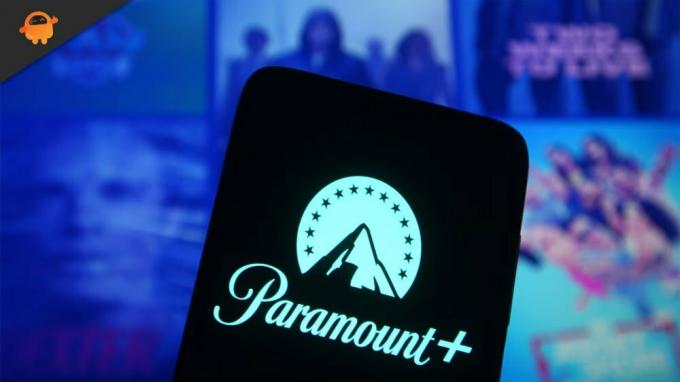
Sivun sisältö
- Miksi Paramount plus -palvelun tekstitykset ovat niin pieniä?
-
Liian pienten Paramount Plus -tekstitysten korjaaminen
- Korjaus 1: Käynnistä sovellus uudelleen
- Korjaus 2: Päivitä sovellus
- Korjaus 3: Tyhjennä välimuisti
- Korjaus 4: Ota tekstitykset käyttöön laitteellasi
- Korjaus 5: Ota yhteyttä Paramount Plus -tukeen
Miksi Paramount plus -palvelun tekstitykset ovat niin pieniä?
Paramount+ ei tarjoa asetusta tekstin koon muuttamiseen, mutta sinun ei tarvitse huolehtia siitä. Jos suoratoistolaitteessasi tai televisiossasi on tekstitysasetukset, saatat pystyä käyttämään tätä ominaisuutta. Etsi tekstityksen tai CC: n muokkausasetus ja etsi vaihtoehto, jolla voit muuttaa tekstin kokoa.
Liian pienten Paramount Plus -tekstitysten korjaaminen
Paramount Plus -tekstitykset pieneen ongelmaan, josta monet käyttäjät ympäri maailmaa valittivat, mutta Paramount Virkamiehet eivät ole vieläkään antaneet virallisia lausuntoja tästä, ja siksi meidän on korjattava tämä ongelma omillamme. Joten jos kohtaat tämän ongelman, varmista, että suoritat alla mainitut korjaukset:
Mainokset
Korjaus 1: Käynnistä sovellus uudelleen
Paramount Plusin avulla voit suoratoistaa upeaa sisältöä kaikilla suoratoistolaitteilla ja älytelevisioilla. Paramount Plus tekstitys voi olla liian pieni ongelma katsoessasi suosikkivideotasi, mutta ongelma on todennäköisesti tilapäinen. Yleisin tapa korjata tilapäinen virhe on käynnistää sovellus uudelleen. Tarvitset vain aikaa ja vaivaa; se ei ole rakettitiedettä.
On parasta sulkea sovellus, käynnistää suoratoistolaitteesi uudelleen ja käynnistää se uudelleen. Tällä tavalla voit määrittää, johtuuko Paramount Plus -tekstityksen ongelma suoratoistolaitteen ohjelmistosta vai Paramount Plusista.
Korjaus 2: Päivitä sovellus
On tärkeää päivittää kaikki laitteesi sovellukset, erityisesti ne, joita käytät usein. Useimmat ihmiset tietävät, että kun sovellukset ovat vanhentuneita, voi ilmetä useita ongelmia. Paramount Plusin äänessä tai videossa voi olla ongelma, koska sovellus on saattanut vanhentua. Voit yrittää päivittää sovelluksen nähdäksesi, vaikuttaako se ongelmaan.
Sinun ei pitäisi huolehtia tästä, jos automaattiset päivitykset -ominaisuus on käytössä. Laitteita ja asennettuja sovelluksia ei voi päivittää automaattisesti, jos yhteys on huono tai akku on vähissä. Ei hätää kuitenkaan. Näin voit päivittää ne manuaalisesti.
Mainokset
Apple TV, iPhone ja iPad:
- Vieraile App Storessa.
- Napauta näytölläsi profiili kuvake.
- Valitse sen jälkeen näytön vasemmasta reunasta Osti ja napsauta Minun ostokseni.
- Napsauta Paramount Plusissa Päivittää.
Android:
- Napauta ensin Google Play Kaupassa -kuvaketta profiili -kuvaketta Google Play Kaupassa.
- Mene Hallinnoi sovelluksia ja laitteita.
- Mene Hallitseja etsi sitten Paramount Plus.
- Klikkaa Päivittää.
Fire Stick:
Mainokset
- Siirry kohtaan asetukset valikosta.
- Napauta Sovellukset ja sitten Sovelluskauppa.
- Käytössä Automaattiset päivitykset sivu, napsauta ota käyttöön.
Roku TV:
- Paina kaukosäätimestäsi Koti näppäin.
- Valita Paramount Plus luettelosta.
- Paina sen jälkeen tähteä * kaukosäätimen painiketta.
- Paina seuraavaksi Tarkista päivitykset.
Korjaus 3: Tyhjennä välimuisti
Välimuistia ei voi jättää huomiotta. Jos se vioittuu, siitä voi tulla suuri ongelma sinulle. Sinun on tyhjennettävä Paramount Plus -sovellus ja järjestelmän välimuisti ratkaistaksesi tämän ongelman. Vaikka se ei toimisi, järjestelmän suorituskyky paranee.
Korjaus 4: Ota tekstitykset käyttöön laitteellasi
Paramount Plusissa on eksklusiivista sisältöä ja upeita ominaisuuksia, minkä vuoksi tilaat todennäköisesti kuten minä.
Sovelluksen käyttäminen voi joskus olla haastavaa, varsinkin jos yrität säätää esteettömyysasetuksia tehdäksesi tekstityksistä suurempia.
Kun tekstitykset ovat käytössä laitteellasi, tämä on helppoa.
Mainos
Tämän avulla voit mukauttaa tekstitysten tyyppiä, fonttia ja väriä, jotta voit unohtaa liian pienet Paramount Plus -tekstitykset/tekstitykset kokonaan. Voit mukauttaa tekstityksiä seuraavasti:
Fire Stick:
- Aluksi sinun on painettava Koti-painiketta ja napsautettava rataskuvaketta näytön yläosassa.
- Valitse Esteettömyys.
- Ota se käyttöön napsauttamalla Suljettu kuvateksti -painiketta.
- Jos haluat muuttaa fonttia, kokoa, väriä ja taustaa, valitse Teksti.
Xbox One:
- Klikkaa Esteettömyys Asetuksissa.
- Klikkaa Tekstitys.
- Valitse Mukautetun tyylin käyttämisestä.
- Kuvatekstisi kokoa, tyyliä ja väriä valitaan haluamallasi tavalla.
Apple TV, iPhone ja iPad:
- Klikkaa asetukset.
- Mene Esteettömyys.
- Valitse Tekstitykset ja kuvatekstit.
- Varmista Tekstitykset + SDH on kytketty.
- Klikkaa Tyyli ja valitse suosikkitekstityylisi.
Android:
- Klikkaa asetukset.
- Mene Esteettömyys ja valitse Tekstitysasetukset.
- Klikkaa Kuvatekstin koko ja tyyli.
- Voit valita haluamasi tekstikoon.
Roku TV:
- Navigoi kohtaan asetukset valikosta.
- Mene Esteettömyys.
- Kiihottua Tekstitystila.
- Valitse tekstin koko alta Tekstitystyyli.
Korjaus 5: Ota yhteyttä Paramount Plus -tukeen
Ota yhteyttä tukeen, jos sinulla on ongelmia vain Paramount Plusin kanssa. Koska kaikki yrityksen puolelta näyttää toimivan, Paramount-kehittäjien tulisi tutkia Paramount Plus -tekstitysten korjaamista liian pieniksi. Muista tämä sääntö riippumatta siitä, mitä suoratoistolaitetta käytät.
Joten näin korjataan Paramount Plus -tekstitykset liian pieneksi ongelmaksi. Toivomme, että tämä opas on auttanut sinua. Lisäksi, jos sinulla on epäilyksiä tai kysymyksiä tästä ongelmasta, kommentoi alla ja kerro meille.



